Verwischen Sie Ihren Hintergrund
Sie können Ihren Hintergrund in MiTeam-Meetings verwischen, um zu verhindern, dass andere Teilnehmer Ihren Hintergrund sehen. Mit MiTeam Meetings können Sie Ihren Hintergrund vor einem Meeting oder während eines Meetings verwischen.
Note: Das Verwischen des Hintergrunds betrifft die Verwendung der Grafikverarbeitungseinheit (GPU) Ihres Computers, um die besten Ergebnisse zu erzielen. Wenn Ihr Computer über ältere GPUs verfügt, kann die Verwendung dieser Funktion Ihren Computer zusätzlich belasten, was sich negativ auf die Meeting-Erfahrung auswirkt. Wenn bei Ihren Videos Verzögerungen auftreten, aktualisieren Sie Ihren Videotreiber. Wenn die Aktualisierung Ihres Videotreibers das Problem nicht behebt, müssen Sie die Funktion „Hintergrund verwischen“ ausschalten.
So verwischen Sie Ihren Hintergrund, bevor Sie einem Meeting beitreten
Aus dem Audio- und Videovorschaufenster
- Klicken Sie auf das Symbol Einstellungen (
 ) im Audio- und Videovorschaufenster , das angezeigt wird, bevor Sie einem Meeting beitreten.
) im Audio- und Videovorschaufenster , das angezeigt wird, bevor Sie einem Meeting beitreten. - Aktivieren Sie das Kontrollkästchen Meinen Videohintergrund verwischen .
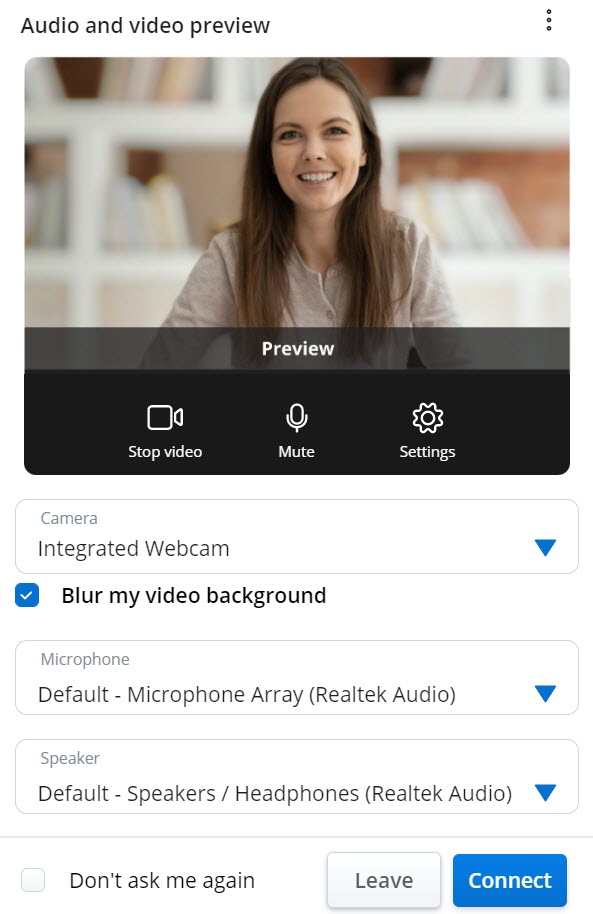
Dadurch wird Ihr Hintergrund verwischt, was in der Vorschauüberprüft werden kann.
Über das MiTeam Meetings-Einstellungsfenster
- Klicken Sie in der oberen rechten Ecke der MiTeam Meetings-Anwendung auf Ihren Avatar.
- Klicken Sie aus dem angezeigten Fenster auf Einstellungen. Das Einstellungsfenster wird geöffnet.
- Klicken Sie auf die Registerkarte Video und aktivieren Sie das Kontrollkästchen Meinen Videohintergrund verwischen , um Ihren Hintergrund zu verwischen.
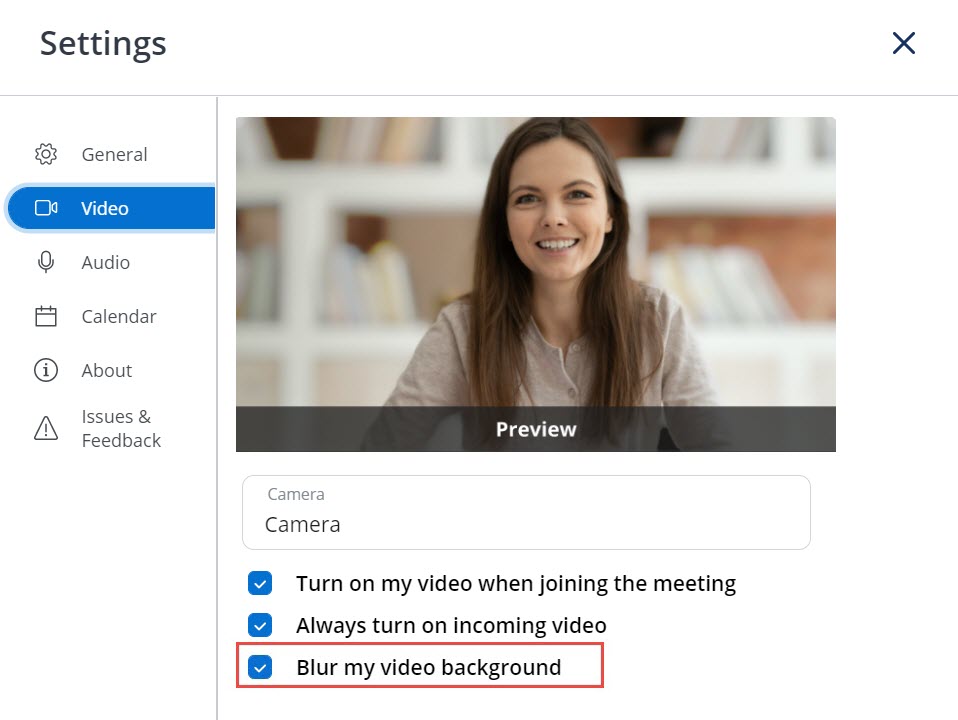
So verwischen Sie Ihren Hintergrund während eines Meetings
- Klicken Sie während eines laufenden Meetings im Bedienfeld auf das Symbol Mehr (
 ) und klicken Sie dann auf das Symbol Einstellungen (
) und klicken Sie dann auf das Symbol Einstellungen ( ). Das Einstellungsfenster wird geöffnet.
). Das Einstellungsfenster wird geöffnet. - Klicken Sie auf die Registerkarte Video und aktivieren Sie das Kontrollkästchen Meinen Videohintergrund verwischen . Schließen Sie das Einstellungsfenster , um zum Meeting zurückzukehren.
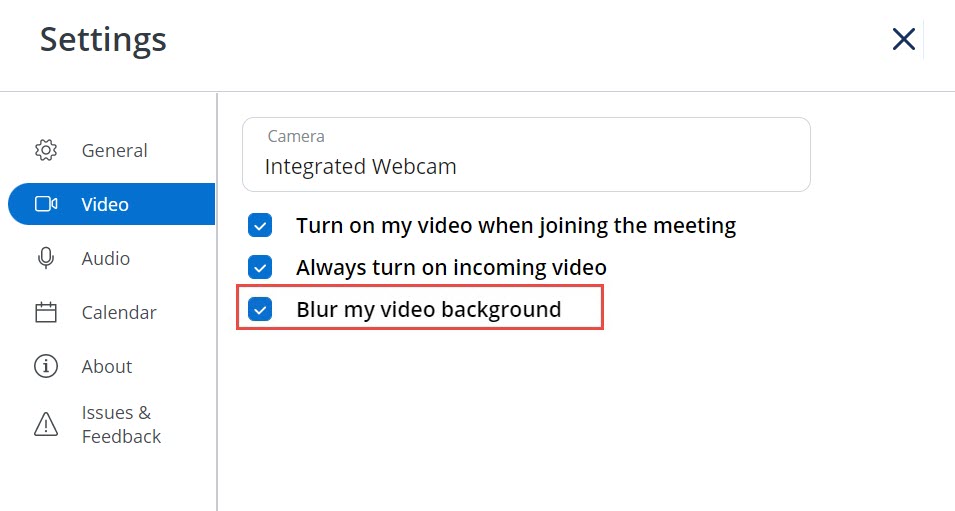
Dadurch wird Ihr Hintergrund verwischt.
Um die beste Erfahrung zu gewährleisten
Die Hintergrundunschärfe benötigt Kontrast, um zwischen Ihnen und Ihrem Hintergrund zu unterscheiden. Befolgen Sie nach Möglichkeit diese bewährten Verfahren:
- Tragen Sie Kleidungen, die sich von dem, was hinter Ihnen ist, abheben.
- Wenn Ihr Video körnig erscheint, schalten Sie einige Lichter ein. Die meisten Webcams, insbesondere die Kameras in Laptops, funktionieren bei schwachem Licht nicht gut.
- Versuchen Sie, innerhalb von 3 Fuß (einem Meter) von der Kamera zu sitzen. Versuchen Sie, direkt davor zu sitzen und direkt in die Kamera zu schauen.
- Die Funktion erkennt Hüte oder andere Kopfbedeckungen und möglicherweise verwischt sie.
↑